Kako postaviti fotoaparat na prijenosno računalo
Sva moderna prijenosna računala imaju ugrađenu web-kameru. Prema tome, ako ste vlasnik prijenosnog računala s ugrađenim uređajem za snimanje videozapisa, nećete morati instalirati dodatne komponente kako biste uhvatili vrijedne trenutke života, a možda i vidjeli sugovornika tijekom telefonskog poziva. Međutim, najčešće takva oprema sama po sebi ima nezadovoljavajuće karakteristike, a ako korisnik nije zadovoljan performansama slike, bit će potrebno kupiti vanjsku opremu. Prijenosna web-kamera za prijenosno računalo može biti identična onoj za osobno računalo. Ali to nije dovoljno. Da biste počeli pravilno funkcionirati, trebate dobiti neke vrijedne informacije. Konkretno, odgovoriti na pitanje kako konfigurirati kameru na prijenosnom računalu. Razvrstajmo sve po redu.
Definicija države
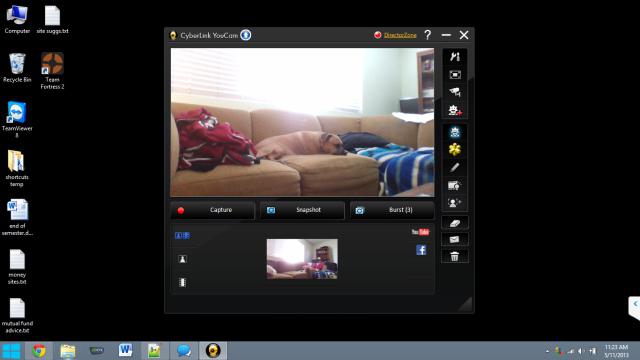 Ako odlučite naučiti kako konfigurirati fotoaparat na prijenosnom računalu koje je ugrađeno u kućište, prvo što trebate provjeriti. Morate otići na izbornik "Moje računalo", a zatim pokrenuti ikonu pod nazivom "Skeneri i kamere", koja se nalazi na lijevoj strani prozora. Nakon toga, trebali biste ući u sučelje koje je dizajnirano za konfiguriranje načina snimanja. U tom slučaju, uređaj bi trebao raditi kao ogledalo i trebali biste se vidjeti na zaslonu.
Ako odlučite naučiti kako konfigurirati fotoaparat na prijenosnom računalu koje je ugrađeno u kućište, prvo što trebate provjeriti. Morate otići na izbornik "Moje računalo", a zatim pokrenuti ikonu pod nazivom "Skeneri i kamere", koja se nalazi na lijevoj strani prozora. Nakon toga, trebali biste ući u sučelje koje je dizajnirano za konfiguriranje načina snimanja. U tom slučaju, uređaj bi trebao raditi kao ogledalo i trebali biste se vidjeti na zaslonu.
veza
 Ako trebate znati kako postaviti kameru na prijenosno računalo koje dolazi s odvojenim uslužnim programom, najprije provjerite ima li upravljačkih programa za njega. Jeste li nedavno kupili ovaj uređaj? Zatim zajedno s njim treba biti prisutan i disk na kojem su snimljeni upravljački programi. Potrebno je spojiti uređaj za snimanje tek nakon instalacije softvera, inače možda neće raditi ispravno ili se neće uopće uključiti. Nakon što instalirate softver i povežete uređaj, sustav će ga automatski detektirati i pokrenuti ga u novom prozoru. U nekim slučajevima, poseban program se možda neće automatski otvoriti i, sukladno tome, morat ćete ga pokrenuti ručno. Da biste omogućili aplikaciju, morate otvoriti izbornik Start, a zatim otići na programska traka. Tamo možete pronaći ikonu "Svi programi" na koju ćete ići, popis će se otvoriti i morat ćete pronaći program za svoju opremu.
Ako trebate znati kako postaviti kameru na prijenosno računalo koje dolazi s odvojenim uslužnim programom, najprije provjerite ima li upravljačkih programa za njega. Jeste li nedavno kupili ovaj uređaj? Zatim zajedno s njim treba biti prisutan i disk na kojem su snimljeni upravljački programi. Potrebno je spojiti uređaj za snimanje tek nakon instalacije softvera, inače možda neće raditi ispravno ili se neće uopće uključiti. Nakon što instalirate softver i povežete uređaj, sustav će ga automatski detektirati i pokrenuti ga u novom prozoru. U nekim slučajevima, poseban program se možda neće automatski otvoriti i, sukladno tome, morat ćete ga pokrenuti ručno. Da biste omogućili aplikaciju, morate otvoriti izbornik Start, a zatim otići na programska traka. Tamo možete pronaći ikonu "Svi programi" na koju ćete ići, popis će se otvoriti i morat ćete pronaći program za svoju opremu.
Testiranje softvera
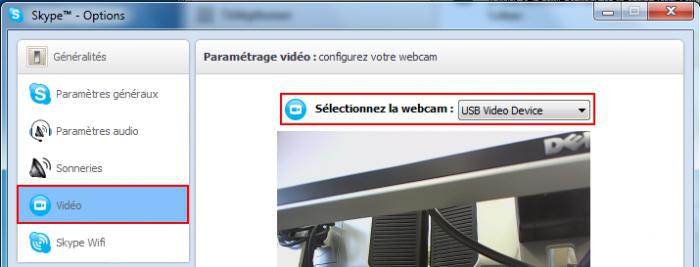 Da biste saznali kako provjeriti fotoaparat na prijenosnom računalu, morat ćete pokrenuti već opisani uslužni program, ako se ne pokrene automatski. Nakon pokretanja programa trebali biste vidjeti njegovo sučelje, gdje se možete vidjeti u jednom prozoru. Da biste ga testirali, uključite prijenosno računalo kako biste jasno vidjeli svoje lice. Ako je slika dobro vidljiva, onda možete biti sigurni da sve radi ispravno.
Da biste saznali kako provjeriti fotoaparat na prijenosnom računalu, morat ćete pokrenuti već opisani uslužni program, ako se ne pokrene automatski. Nakon pokretanja programa trebali biste vidjeti njegovo sučelje, gdje se možete vidjeti u jednom prozoru. Da biste ga testirali, uključite prijenosno računalo kako biste jasno vidjeli svoje lice. Ako je slika dobro vidljiva, onda možete biti sigurni da sve radi ispravno.
vozač
U većini slučajeva, da bi video uređaj radio ispravno, morate ga konfigurirati. Parametri oštrine, možete naći izravno u programu, koji je dizajniran za rad ove opreme. Trebali biste pronaći odgovarajuće gumbe koji su odgovorni za postavku. Sve operacije moraju biti izvršene kada je objektiv uključen, tako da možete postaviti optimalne performanse. Ako koristite opremu ugrađenu u prijenosno računalo, onda najvjerojatnije nećete moći otkriti tipke za konfiguraciju na kućištu, u tom slučaju morat ćete otići do parametara videa i tamo izvršiti potrebne promjene. Možete promijeniti boju, svjetlinu, efekte i tako dalje. Ako ste utvrdili da upravljački program za kameru prijenosnog računala nije instaliran, a nemate poseban disk, morat ćete tražiti potreban softver. Možete ga pronaći na internetu, ali prije nego što to učinite, trebali biste saznati koji je model uređaja instaliran na vaše prijenosno računalo.
zaključak
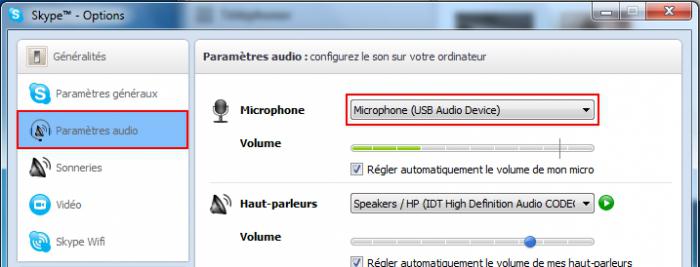 U nekim programima to može biti slučaj kada nema postavki, a uređaj možete koristiti samo prema zadanim postavkama, ili radije napraviti fotografiju ili snimiti videozapis u određenoj kvaliteti. Morate naučiti kako konfigurirati fotoaparat na prijenosnom računalu na druge načine, a oni zapravo postoje. Možete napraviti sve što vam treba u bilo kojem programu koji je namijenjen za to. Na primjer, možete koristiti Skype, a sada ćemo dati primjer kako pomoću ove aplikacije možete postaviti sve potrebne parametre.
U nekim programima to može biti slučaj kada nema postavki, a uređaj možete koristiti samo prema zadanim postavkama, ili radije napraviti fotografiju ili snimiti videozapis u određenoj kvaliteti. Morate naučiti kako konfigurirati fotoaparat na prijenosnom računalu na druge načine, a oni zapravo postoje. Možete napraviti sve što vam treba u bilo kojem programu koji je namijenjen za to. Na primjer, možete koristiti Skype, a sada ćemo dati primjer kako pomoću ove aplikacije možete postaviti sve potrebne parametre.
Da biste izvršili postavke, obično ćete morati ući u program, a zatim otvoriti stavku koja je u potpunosti povezana s prijenosom različitih podataka. Da biste to učinili, idite na odjeljak "Pozivi", a zatim na "Video" i tu možete vidjeti stavku "Postavke". Trebali biste otvoriti izbornik s parametrima. Da biste optimizirali uređaj za snimanje je vrlo jednostavan, za to koristimo klizače. Ako koristite program Agent od klijent e-pošte tada možete konfigurirati sve parametre s ovom aplikacijom. Da biste svoju web-kameru doveli do optimalnog stanja u ovom programu, morate ići na postavke, odnosno na karticu Voice and Video. Također, možete provjeriti opremu u bilo kojoj drugoj aplikaciji ovog tipa.